Defragment, Check Disk dan Disk Clean Up
Defragment, Check Disk dan Disk Clean Up merupakan sebuah utillities default yang disertakan Microsoft pada setiap OS Windows-nya, ini bisa disebut sebagai ilmu dasar komputer 
ialah wong artikel disini dasar semua
, Kegunaan tool ini secara umum adalah sebagai tool untuk menjaga harddisk tetap baik, dan membersihkan harddisk secara softwareatau gaib :hammers
ialah wong artikel disini dasar semua
, Kegunaan tool ini secara umum adalah sebagai tool untuk menjaga harddisk tetap baik, dan membersihkan harddisk secara software
CARA DEFRAG HARDDISK
1. Klik Start >> All Program >> Accesories >> System Tool >> Disk DefragmenterTampilan awal Disk Defragmenter :
2. Pilih Drive yang akan di defrag, klik Analyze untuk memeriksa berapa banyak file yang harus di defrag (dirapikan) supaya tidak “pabalatak” 
3. Lalu akan muncul pop up windows, klik View Report untuk melihat hasil analisa
Tampilan setelah analisa :
Saya bisa katakan bahwa hasil analisa pada harddisk saya cukup rapi, karena baru baru ini memang saya telah mendefragnya 
4. Lalu Klik tombol Defragment ( Disebelah tombol Analyze), untuk mulai mendefrag harddisk kalian
Tampilan setelah di defrag :
Jika harddisk kalian bagus, bisa ditandai dengan tidak adanya “warna merah” pada hasil defragment 
CARA CHECK DISK
1. Buka My Computer ( Start >> My Computer )
2. Klik kanan pada Drive yang akan di cek, Klik Properties ( Klik kanan Drive >> Properties )
3. Muncul pop up windows, masuk tab tools
4. Pada Menu Error-checking klik tombol Check Now
5. Muncul pop up windows, centang semua lalu klik start dan tunggu proses sampai selesai
CARA CLEAN UP DISK
Tool Disk Clean Up berfungsi untuk membersihkan harddisk dari file-file lama yang sudah tidak terpakai, dengan cara mengkompressnya, sehingga akan tercipta ruang yang baru ( Space ) didalam harddisk kita
1. Buka My Computers
2. Klik kanan Drive yang akan di Clean Up >> Properties
3. Muncul pop up windows >> klik Disk Clean Up
4. Muncul pop up window, Klik pada Compress Old Files >> Ok
Tunggu sampai proses selesai!, karena menunggu adalah sesuatu yang menyebalkan, jadi jangan “tunggu” tetapi SABAR 
Selamat Mencoba!
SUMBER : ilmucitek
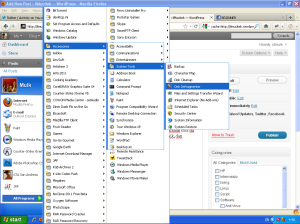



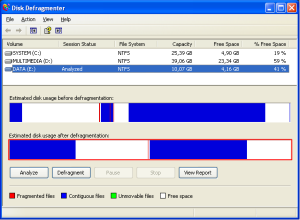
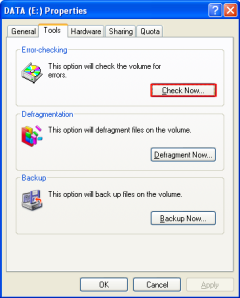












- Follow Us on Twitter!
- "Join Us on Facebook!
- RSS
Contact